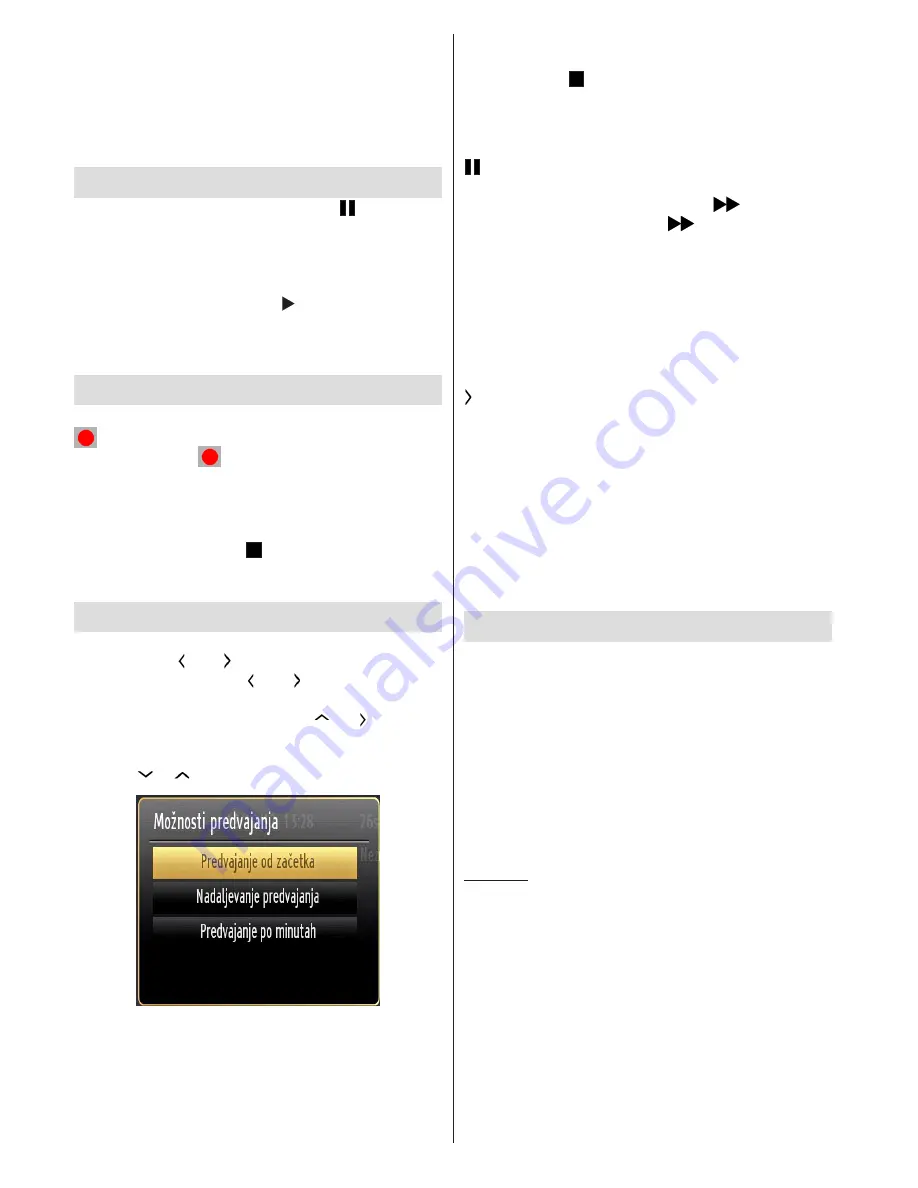
Slovenš
čina
-
56
-
Tipke za snemanje, predvajanje, premor, prikaz
(v pogovornem oknu za seznam predvajanja) ni
mogoèe uporabiti, ko je teletekst VKLOPLJEN. Če
se snemanje začne zaradi časovnika, ko je teletekst
VKLOPLJEN, se bo teletekst samodejno izklopil.
Uporaba teleteksta je prav tako onemogočena, ko je
v teku snemanje ali predvajanje.
Snemanje s časovnim zamikom
Med gledanjem oddaje pritisnite gumb
(PREMOR),
da preklopite v način snemanja s časovnim zamikom.
V načinu snemanja s časovnim zamikom je oddaja
začasno ustavljena in posneta na USB disk. Za
nadaljevanje gledanja od trenutka zaustavitve oddaje
ponovno pritisnite gumb (PREDVAJAJ). V
informacijski vrstici boste videli zamik med dejanskim
predvajanjem oddaje in predvajanjem oddaje posnete
s časovnim zamikom.
Takojšnje snemanje
Med gledanjem programa pritisnite tipko
(SNEMANJ), da takoj začnete s snemanjem
oddaje. Tipko
(SNEMAJ) na daljinskem
predvajalniku lahko pritisnete znova, da boste posneli
naslednji dogodek na EPG. V tem primeru bodo v
zaslonskem meniju prikazane oddaje, ki so
programirane za snemanje. Za zaustavitev takojšnega
snemanja pritisnite tipko (STOP). Med snemanjem
ne boste mogli preklopiti na drug program ali vir in
videti brskalnika za medije.
Gledanje posnetih programov
Medijski brskalnik
lahko izberete v glavnem meniju s
pomoèjo tipke “ ” ali “ ”. Označite element
Knjižnica
snemanj
z uporabo tipk “ ” ali “ ” in pritisnite
OK
, da
vstopite. Na zaslonu bo prikazan element Knjižnica
snemanj. S pritiskom na tipko
“ ” / “ ”
izberite
posnetek s seznama (če je bil posnet). Za ogled
Moznosti predvajanja
, pritisnite tipko
OK
. S pritiskom
na tipko
“ ” / “ ”
ali OK izberite eno izmed možnosti.
Možnosti za predvajanje, ki so na voljo:
• Predvajaj od zaèetka: Predvaja posnetek od
zaèetka.
• Nadaljuj: Nadaljuje s predvajanjem posnetka.
• Predvajaj od odmika: Doloèi zaèetek predvajanja.
Opomba: Med predvajanjem ne bost mogli videti glavnega
menija in elementov menija.
Pritisnite tipko (STOP), da zaustavite predvajanje
in se vrnete v Knjižnico snemanj.
Počasno premikanje naprej
Če med gledanjem posnetih oddaj pritisnite tipko
(PREMOR) bo funkcija za počasno premikanje
(previjanje) naprej na voljo. Za počasno premikanje
naprej lahko uporabite tudi tipko
. Če večkrat
zaporedoma pritisnete tipko
, spremenite hitrost
počasnega premikanja naprej.
Knjižnica snemanj
Da pogledate seznam posnetkov, izberite “Knjižnica
snemanj” in pritisnite tipko
OK
. Na zaslonu bo
prikazan element Knjižnica snemanj s posnetki, ki
so na voljo. Vsa snemanja lahko vidite na seznamu
v knjižnici snemanj.
(Jätka)
: Nadaljuje s predvajanjem posnetka.
RDEČA tipka (zbriši)
: Zbriši izbrani posnetek.
ZELENA tipka (Urejanje)
: Urejanje izbranega
snemanja.
MODRA tipka (Razvrščanje)
: Spremeni vrstni red
snemanj. Izbirate lahko med širokim razponom
možnosti za razvršèanje.
Tipka OK:
Aktivira meni z možnostmi za predvajanje:
INFO (Podrobnosti)
: Prikaže kratek ali daljši opis
programov.
Konfiguracija snemanja
V meniju Nastavitve izberite element Konfiguracija
snemanja, da nastavite nastavitve za snemanje.
Oblikovanje (formatiranje) diska
: Za oblikovanje
priključenega USB diska lahko uporabite funkcijo
Formatiraj disk. POMEMBNO: Upoštevajte, da bodo
VSI shranjeni podatki izgubljeni in disk bo formatiran v
FAT32, če aktivirate to funkcijo. Če ima vaš USB disk
okvaro, lahko poskusite oblikovati USB disk. V večini
primerov bo formatiranje diska USB povrnilo disk v
normalno delovanje; vendar bodo v tem primeru VSI
podatki, shranjeni na USB disku, izgubljeni.
Opomba:
Če se bo na zaslonu, ko boste začeli s snemanjem,
prikazalo sporočilo USB je prepočasen, poskusite ponovno
zagnati snemanje. Če se enaka napaka ponavlja, mogoče
vaš USB disk ne izpolnjuje hitrostnih zahtev. Poskusite
priklopiti drug disk.
















































